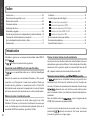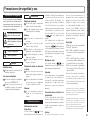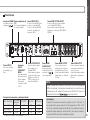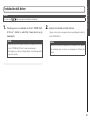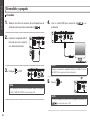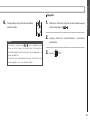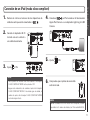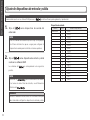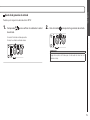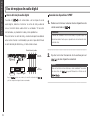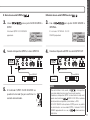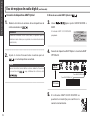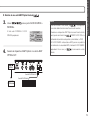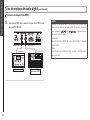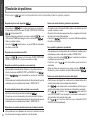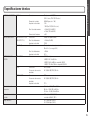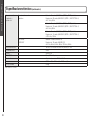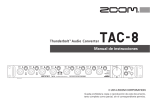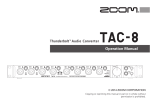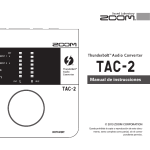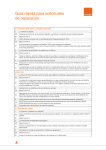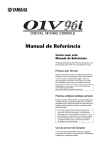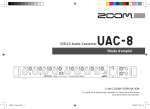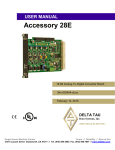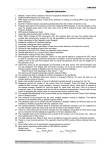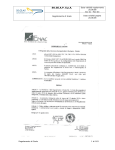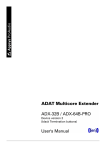Download Manual de instrucciones USB 3.0
Transcript
USB 3.0 Manual de instrucciones © 2015 ZOOM CORPORATION Queda prohibida la copia o reproducción de este documento, tanto completa como parcial, sin el correspondiente permiso. Índice/Introducción Índice Introducción...................................................................................... 02 Precauciones de seguridad y uso.................................................... 03 Nombre de las partes....................................................................... 04 Conexiones básicas.......................................................................... 06 Instalación del driver........................................................................ 07 Encendido y apagado....................................................................... 08 Función de previo de micro independiente (modo standalone)... 10 Conexión de un iPad (modo class compliant)................................ 11 Ajuste de dispositivos de entrada y salida..................................... 12 Reproducción.................................................................................... 13 Grabación.......................................................................................... 14 Uso de equipos de audio digital...................................................... 16 Acerca del reloj de audio digital................................................... 16 Conexión de dispositivos S/PDIF................................................. 16 Conexión de dispositivos ADAT Optical....................................... 18 Conexión con tomas WORD CLOCK........................................... 20 Conexión de dispositivos MIDI.................................................... 22 Restauración de valores por defecto............................................... 23 Resolución de problemas................................................................. 24 Especificaciones técnicas................................................................. 25 Introducción Felicidades y gracias por su compra del convertidor audio USB 3.0 ZOOM . El le ofrece las características siguientes. Convertidor audio USB3.0 de 18 entradas/20 salidas El es un convertidor audio con un interface SuperSpeed USB3.0. Además de soporte para ordenadores Windows y Mac, puede conectarlo a un iPad gracias al modo class compliant. Dado que también admite grabación y reproducción hasta a 24 bits/192 kHz,también puede usarlo para la reproducción a través de Internet de fuentes sonoras de alta resolución con la máxima calidad audio. Máxima atención al rendimiento audio Todo el sistema reproduce la señal audio original con total fiabilidad. Utilizamos un sistema de transferencia asíncrona que no se ve afectado por las oscilaciones del ordenador junto con el convertidor AD/DA más moderno, que admite 192 kHz. 02 Previos de micro internos de alto rendimiento Los previos de micro de alto rendimiento están basados en los que desarrollamos para nuestros H Series. Cada entrada admite también conexiones Hi-Z. La ganancia puede ser incrementada hasta los 60 dB, y dispone también de alimentación fantasma de +48V. Mezclador interno flexible y app específica El dispone de un mezclador interno que le permite rutar libremente hasta 20 canales de salida de entre los 18 canales de entrada y 20 canales de reproducción de ordenador. Usando la app diseñada para este interface, puede realizar ajustes para el mezclador interno y los efectos de monitorización desde un ordenador. Para más detalles sobre el , vaya a la página web de ZOOM (http://www.zoom.co.jp/downloads/). Lea este manual completamente para poder sacar el máximo partido del durante mucho años. Tras leerlo, consérvelo junto con la garantía en un lugar seguro. Precauciones de seguridad En este manual se usan símbolos para resaltar las advertencias y precauciones que ha de tener en cuenta para evitar accidentes. Su significado es el siguiente. Algo capaz de provocar daños Peligro graves o incluso la muerte Algo que podría ocasionar daños al aparato o incluso a Cuidado usted mismo Otros símbolos Acciones obligatorias Acciones prohibidas Cuidado Peligro Modificaciones No abra nunca la carcasa ni trate de modificar el producto. Uso con un adaptador No use nunca ningún otro adaptador que no sea el ZOOM AD-19. Cuando lo vaya a desconectar de la salida de corriente, tire siempre sujetando del propio adaptador. Precauciones Peligro Manejo del producto No deje caer, golpee o aplique una fuerza excesiva sobre la unidad. Evite que cualquier objetos extraño o líquido penetre en la unidad. Entorno E v i t e u s a r l o a t e m p e r a t u r a s extremas. Evite usarlo cerca de estufas, hornos o fuentes de calor. Evite usarlo con altos niveles de humedad o cerca de salpicaduras. Evite usarlo en lugares con fuertes vibraciones o golpes. Evite usarlo en lugares con exceso de polvo o suciedad. Conexión de cables en entradas y salidas Antes de conectar y desconectar ningún cable, apague siempre los equipos. Antes de desplazar esta unidad a otro sitio, desconecte el adaptador y todos los cables de conexión. Volumen N o u s e d e m a s i a d o t i e m p o e l producto a un volumen muy elevado. Precauciones de uso Interferencias con otros dispositivos En este sentido, el ha sido diseñado para reducir al mínimo la emisión de ondas electro-magnéticas y evit ar las interferencias con las ondas exteriores. No obstante, los aparatos que sean muy susceptibles a las interferencias o que emit an ondas muy potentes pueden dar lugar a interferencias si están muy cerca de esta unidad. En ese caso, aleje el del otro aparato todo lo posible. Con cualquier tipo de dispositivo electrónico que use control digital, incluyendo el , las interferencias electromagnéticas pueden producir fallos, dañar o destruir datos y provocar otros problemas inesperados. Tenga cuidado con eso. Montaje en rack Si no puede instalar el en el bastidor rack que esté usando, quite las patas de goma del panel inferior. Limpieza Use un trapo suave y seco para limpiar los paneles de est a unidad si se ensucian. Si es necesario, humedezca ligeramente el trapo. Nunca use disolventes, cera u otros productos abrasivos. Consideraciones relativas a la temperatura El uso continuado de este interface durante largos periodos de tiempo puede hacer que la unidad se recaliente. Es algo normal siempre y cuando no queme al tacto. desconecte inmediatamente el adaptador de corriente, apague la unidad y desconecte todos los cables. Póngase en contacto con el comercio en el que adquirió la unidad o con el ser vicio técnico ZOOM y facilite la siguiente información: modelo, número de serie y los síntomas concretos de la avería, junto con su nombre, dirección y número de teléfono. Precauciones de seguridad y uso Precauciones de seguridad y uso Copyrights •Windows® es una marca registrada de Microsoft® Corporation. •Mac®, iPad® y Lightning™ son marcas comerciales o marcas registradas de Apple Inc. •ADAT y ADAT Optical son marcas comerciales de inMusic Brands Inc. en los Estados Unidos y/u otros países. •MIDI es una marca registrada de Association of Musical Electronics Industry (AMEI). •El resto de nombres de productos, marcas comerciales y nombres de empresas que aparecen en este documento pertenecen a sus respectivos propietarios. Nota: Todas las marcas comerciales y registradas que aparecen en este documento solo se incluyen con fines de identificación, por lo que no infringen los derechos de autor de sus propietarios legales. Cualquier grabación realizada para un uso distinto al personal de material con copyright como CDs, cintas, discos, actuaciones en directo, vídeos y emisiones, sin el permiso de su propietario legal es un delito. Zoom Corporation no asumirá ninguna responsabilidad por posibles infracciones de las leyes del copyright. Averías E n c a s o d e u n a ave r í a o r o tu r a , 03 Nombre de las partes Nombre de las partes Panel frontal Indicadores de nivel El piloto se ilumina en rojo cuando la señal satura. Mandos de ganancia de entrada Úselos para ajustar la ganancia de entrada del previo de micro. Tomas INPUT Estas entradas de señal analógicas tienen previos de micro. Puede conectarles micros, teclados y guitarras. Puede usarlas con conectores XLR y de 6,3 mm (balanceados o no balanceados). Entradas 1 a 8 Indicador de encendido Se ilumina cuando el está encendido. Mandos PHONES 1 y 2 Úselos para ajustar el volumen de auriculares de las salidas PHONES 1 y 2. Tomas PHONES 1 y 2 Interruptores Hi-Z Úselos para conmutar las impedancias de las entradas 1 y 2. Actívelos cuando conecte una guitarra o bajo. XLR Conecte unos auriculares a estas salidas. Interruptores PHANTOM Ajústelos para conmutar la alimentación fantasma a las entradas 1–4 y 5–8. Indicadores CLOCK SOURCE Le muestran la fuente de señal de reloj que esté usando: ADAT, S/PDIF, WORD CLOCK o INTERNAL. Mando de nivel MAIN OUTPUT Úselo para ajustar la salida de señal audio emitida por las tomas MAIN OUTPUT. TRS Modo independiente o Standalone (→P. 10) 2 1 Punta:Activo 1:Masa Anillo:Pasivo 2:Activo 04 3 3:Pasivo Lateral:Masa En este modo podrá usar el como un previo de micro de ocho canales y dispositivo de entrada/salida digital sin conectarlo a un ordenador. Cuando use esta unidad en el modo independiente, deberá configurar su funcionamiento previamente usando la aplicación o app de mezclador . Nombre de las partes Panel trasero Interruptor POWER Toma de adaptador de Le permite encender 12 V y apagar el Puerto USB 3.0 . Conecte a esta toma un ordenador o un iPad. Conecte aquí el adaptador de corriente incluido. Interruptor CLASS COMPLIANT MODE Tomas MIDI IN/OUT Conecte a la toma MIDI IN un teclado o controlador MIDI. Conecte a la toma MIDI OUT un módulo de salida u otro dispositivo MIDI. Tomas S/PDIF IN/OUT Conecte cables coaxiales que cumplan con el standard S/PDIF. Puede enviar y recibir dos Úselo para activar o canales de señales audio desactivar el modo digitales en formato S/ Class Compliant. PDIF a resoluciones de Úselo para la hasta 24 bits/192kHz . conexión a un iPad. (→P. 11) Frecuencias de muestreo y entradas/salidas Frec. muestreo 44.1 o 48kHz 88,2 o 96kHz 176.4 o 192kHz Entr./Salidas analógicas 8/10 8/10 8/10 E/S S/PDIF E/S ADAT E/S totales 2/2 2/2 2/2 8/8 4/4 2/2 18/20 14/16 12/14 *Excepto en el modo Class Compliant. (→ P. 11) Tomas ADAT OPTICAL IN/OUT Conecte cables ópticos que cumplan con el standard ADAT Optical. Puede enviar y recibir señales audio digitales en los formatos ADAT, SMUX y SMUX4. Tomas WORD CLOCK IN/OUT Úselas para enviar y recibir señales de reloj word entre el y otros dispositivos. Tomas MAIN OUTPUT Conecte altavoces autoamplificados o un sistema de amplificador y altavoces. Estas tomas admiten salidas balanceadas con clavijas de 6,3 mm. Tomas LINE OUTPUT Conecte monitores para una monitorización multicanal o efectos externos. Estas tomas admiten salidas balanceadas con clavijas de 6,3 mm. NOTA Cuando la unidad sale de fábrica, la función de conversión Upsampling AD/DA está activada. Esto hará que la unidad actúe con una frecuencia de muestreo de 4x cuando la frecuencia sea 44.1/48 kHz. Vea en el Manual de referencia del cómo desactivarlo. Upsampling Cuando la frecuencia de muestreo original sea 44.1 ó 48 kHz, el procesado interno puede permitir el funcionamiento a 176.4 ó 192 kHz (activo cuando la unidad sale de fábrica). Esto elimina el ruido de aliasión del sonido durante la conversión A/D y hace que el sonido en la conversión D/A sea incluso más limpio que antes. 05 Conexiones básicas Conexiones básicas Bajo Batería Amplificador de guitarra Auriculares Sintetizador Generador de señal de reloj máster Ordenador Pletina DAT 06 Monitores Previo de micro que admita conexión ADAT Optical Monitores NOTA No conecte el 1. hasta que haya terminado la instalación. Descárguese a su ordenador el driver “ZOOM UAC8 Dri ver” desde la web http://www.zoom.co.jp/ downloads/. NOTA •También puede descargarse todas las actualizaciones de este driver “ZOOM UAC-8 Driver” desde la misma web. •Descárguese el driver correspondiente al sistema operativo que esté usando. 2. Ejecute el instalador e instale el driver. Instalación del driver Instalación del driver Siga las instrucciones que aparecerán en pantalla para instalar el driver ZOOM UAC-8. NOTA •Vea las instrucciones detalladas de la instalación en el manual de instalación que se incluye con el paquete de ficheros del driver. 07 Encendido y apagado Encendido y apagado Encendido 1. Reduzca al mínimo el volumen de los dispositivos de salida de señal que estén conectados al . 4. Use un cable USB para conectar el a su ordenador. 2. Conecte el adaptador AD-19 incluido con esta unidad a una salida de corriente. 3. Coloque en OFF. NOTA No es posible la conexión a un ordenador cuando el interruptor CLASS COMPLIANT MODE esté ajustado a ON. NOTA Aunque esta unidad es compatible también con USB 2.0, el uso de USB 3.0 le asegura un mejor rendimiento. 5.Ajuste a ON. NOTA Si no ha instalado el driver en el ordenador conectado, el no será reconocido. (→P.7) 08 6. Compruebe que el piloto de encendido esté iluminado. NOTA El arranque y conexión del con el ordenador puede llevar un cierto tiempo y es posible que el indicador de encendido parpadee. Espere hasta que deje de parpadear y se quede iluminado fijo. Si el piloto sigue parpadeando después de bastante rato, pruebe a apagar y volver a encender la unidad. 1. Reduzca al mínimo el volumen de los dispositivos que estén conectados al . Encendido y apagado Apagado 2. Apague todos los amplificadores y monitores conectados. 3.Ajuste a OFF. 09 Función de previo de micro independiente Función de previo de micro independiente (modo standalone) 1. Reduzca al mínimo el volumen de los dispositivos de salida de señal que estén conectados al 2. Conecte el adaptador AD-19 incluido con esta unidad a una salida de corriente. . NOTA El detectará el estado de la conexión USB y conmutará el modo automáticamente de la siguiente forma. · Cuando esté conectado a un ordenador: → El actuará como un interface audio. (→ P.08) · Cuando NO esté conectado a un ordenador: → El actuará en el modo independiente. 4.Ajuste a ON En este modo standalone, la unidad actuará de forma independiente de acuerdo a los ajustes realizados en el . 3. Desconecte el cable USB. 5. Compruebe que el piloto de encendido esté iluminado. CONSEJO En el standalone, la unidad se apagará de forma automática tras 10 horas. Si no quiere que ocurra esto, ajuste la función de ahorro de energía del a OFF (consulte el manual de instrucciones del software). 10 1. Reduzca al mínimo el volumen de los dispositivos de salida de señal que estén conectados al . 4. Conecte el y el iPad usando un kit de conexión Apple iPad Camera o un adaptador Lightning to USB Camera. 2. Conecte el adaptador AD-19 Conexión de un iPad Conexión de un iPad (modo class compliant) incluido con esta unidad a una salida de corriente. 5.Ajuste 3.Ajuste a ON. a ON. NOTA · No es posible la conexión a un iPad cuando el interruptor CLASS COMPLIANT MODE esté ajustado a OFF. · Apague esta unidad antes de cambiar el ajuste del interruptor CLASS COMPLIANT MODE. Si la unidad sigue encendida, el cambio de ajuste del interruptor CLASS COMPLIANT MODE no tendrá ningún efecto. 6. Compruebe que el piloto de encendido esté iluminado. NOTA Cuando la unidad esté en el modo Class Compliant, estarán disponibles los 8 canales de entrada y los 10 de salida ANALOG. 11 Ajuste de dispositivos de entrada y salida Ajuste de dispositivos de entrada y salida NOTA Deberá realizar ajustes en su software DAW para usar el 1. Elija el con dicho software para la grabación y reproducción. como dispositivo de sonido del ordenador. NOTA •Vea en el manual de instalación que se incluye con el paquete de ficheros del driver los pasos a seguir para configurar el dispositivo de sonido para los distintos sistemas operativos. 2. Elija el como dispositivo de entrada y salida audio en su software DAW. Las entradas del puertos. se corresponderán a los siguientes NOTA Puede usar el para rutar libremente las señales a las tomas de salida. Para más detalles, vea el Manual de referencia del . CONSEJO Consulte el manual de instrucciones de su software DAW para saber cómo debe configurar los dispositivos de entrada y salida. 12 Dispositivo de entrada Nombre ZOOM UAC-8 Puerto 1 2 3 4 5 6 7 8 9 10 11 12 13 14 15 16 17 18 Entrada correspondiente INPUT1 INPUT2 INPUT3 INPUT4 INPUT5 INPUT6 INPUT7 INPUT8 S/PDIF L S/PDIF R ADAT1 ADAT2 ADAT3 ADAT4 ADAT5 ADAT6 ADAT7 ADAT8 Ajuste del volumen de los auriculares 1. Conecte unos auriculares a las tomas PHONES 1 ó 2. Ajuste del volumen de los altavoces 1. Conecte unos monitores a las tomas MAIN OUTPUT. 2. Gire el mando de PHONES 1 o PHONES 2 para ajustar el volumen de los auriculares respectivos. NOTA •Las tomas PHONES 1 y MAIN OUTPUT emiten la misma señal. •En el caso de PHONES 2, puede usar el para ajustar su señal de salida a MAIN OUTPUT o LINE OUTPUT 1/2, 3/4, 5/6 ó 7/8. Por defecto, son emitidas las mismas señales que por las tomas MAIN OUTPUT. Para más detalles, vea el manual del . Monitores 2. Gire el mando para ajustar el volumen de los altavoces. Ajuste del volumen de los auriculares y altavoces Auriculares Reproducción Ajuste del volumen de los auriculares y altavoces NOTA El volumen OUTPUT solo afecta a la señal emitida por la toma MAIN OUTPUT. Use el para ajustar el volumen de las otras salidas. Para más detalles, vea el manual del . 13 Uso de instrumentos y micros Grabación Conexión de instrumentos Conexión de micrófonos Conecte instrumentos a las tomas INPUTS 1 a 8 usando Conecte micros a las tomas INPUTS 1 ó 8 por medio de cables TRS/TS. tomas XLR. Uso de instrumentos y micros Micro dinámico (cable XLR) Teclado (cable TRS) Guitarra Bajo (cable mono TS) NOTA Uso de la función Hi-Z •Cuando use una guitarra o bajo pasivos, conéctelos a las tomas INPUT 1 ó 2, y pulse el botón de esa toma hasta que quede iluminado. •Cuando conecte un teclado u otro tipo de instrumento a INPUT 1 o 2, pulse el interruptor hasta que el piloto quede apagado. 14 NOTA Uso de la alimentación fantasma •Cuando conecte un micro condensador, pulse en la correspondiente toma INPUT para hacer que se ilumine y que se active la alimentación fantasma. •Cuando un interruptor esté iluminado, la Micro condensador alimentación fantasma estará activa a la vez (cable XLR) en las entradas INPUTS 1–4 o INPUTS 5–8. •Si quiere usar simultáneamente micros condensadores y dinámicos, tenga en cuenta ese hecho a la hora de activar o no la alimentación fantasma y en qué canales debe conectar los micros. micros dinámicos micros condensadores Grabación Ajuste de la ganancia de entrada Puede ajustar la ganancia de cada toma INPUT. 1.Compruebe para verificar el estado de la señal 2. Gire el mando para ajustar la ganancia de entrada. de entrada. CONSEJO Haga este ajuste de forma que el indicador de nivel no se ilumine en rojo. Uso de instrumentos y micros En verde: Señal de entrada presente. En rojo: La señal de entrada satura. 15 Uso de equipos de audio digital Uso de equipos de audio digital Acerca del reloj de audio digital Cuando el Conexión de dispositivos S/PDIF esté conectado a otro dispositivo de audio digital, deberá sincronizar la señal de reloj audio de cara a transferir datos audio entre las unidades. Si no están sincronizadas, se producirán ruidos y otros problemas. Para sincronizar la señal de reloj, uno de los dispositivos deberá actuar como máster o controlador, que será el que determinará la señal de reloj de referencia, y el otro como esclavo. 1. Reduzca el mínimo el volumen de los dispositivos de salida conectados al . CONSEJO Cuando las unidades estén conectadas, es posible que se produzcan ruidos hasta que se produzca la sincronización de la señal de reloj. Señal de reloj audio Reloj de referencia Máster y el otro dispositivo conectad. Reloj sincronizado Esclavo Dispositivo digital Aquí, el actúa como máster y la señal de reloj audio del y del otro dispositivo digital están sincronizadas. 16 2. Ajuste la misma frecuencia de muestreo para el NOTA Para ver las instrucciones relativas a cómo cambiar la frecuencia de muestreo del , vaya al Manual de referencia del . u Emisión de una señal S/PDIF desde el 3. Use el 3. Use el para ajustar CLOCK SOURCE a para ajustar CLOCK SOURCE a S/PDIF. INTERNAL. El indicador S/PDIF CLOCK SOURCE parpadeará. El indicador INTERNAL CLOCK SOURCE parpadeará. 4. Conecte el dispositivo S/PDIF a la toma S/PDIF IN. (entrada) Uso de equipos de audio digital u Envío de una señal S/PDIF al 4. Conecte el dispositivo S/PDIF a la salida S/PDIF OUT. (salida) toma S/PDIF IN Toma S/PDIF OUT toma S/PDIF OUT Unidad S/PDIF (salida) 5. El indicador S/PDIF CLOCK SOURCE se quedará iluminado fijo para confirmar la correcta sincronización. Toma S/PDIF IN Unidad S/PDIF (entrada) NOTA •Para sincronizar el reloj audio, el y el dispositivo conectado deben tener la misma frecuencia de muestreo. •Cuando use un dispositivo S/PDIF con una función de reloj word, puede conectar la toma WORD CLOCK OUT a la entrada de reloj word de ese dispositivo y sincronizarlos. (→P.20) •Si CLOCK SOURCE está ajustado a S/PDIF, pero no es posible la sincronización con una unidad S/PDIF, el indicador CLOCK SOURCE parpadeará. En ese caso, el actuará usando su reloj interno. 17 Uso de equipos de audio digital Uso de equipos de audio digital (continuación) Conexión de dispositivos ADAT Optical 1. Reduzca el mínimo el volumen de los dispositivos de salida conectados al . CONSEJO Cuando las unidades estén conectadas, es posible que se produzcan ruidos hasta que se produzca la sincronización de la señal de reloj. 2. Ajuste la misma frecuencia de muestreo para el u Envío de una señal ADAT Optical al 3. Use el para ajustar CLOCK SOURCE a ADAT. El indicador ADAT CLOCK SOURCE parpadeará. 4. Conecte el dispositivo ADAT Optical a la entrada ADAT OPTICAL IN. y el otro dispositivo conectado. NOTA Para ver las instrucciones relativas a cómo cambiar la frecuencia de muestreo del , vaya al Manual de referencia del . (entrada) Toma ADAT OPTICAL IN Toma ADAT OPTICAL OUT Unidad ADAT OPTICAL (salida) 5. El indicador ADAT CLOCK SOURCE se quedará iluminado fijo para confirmar la correcta sincronización. 18 3. Use el para ajustar CLOCK SOURCE a INTERNAL. El indicador INTERNAL CLOCK SOURCE parpadeará. 4. Conecte el dispositivo ADAT Optical a la salida ADAT NOTA •Para sincronizar el reloj audio, el y el dispositivo conectado deben tener la misma frecuencia de muestreo. •Cuando use un dispositivo ADAT Optical con una función de reloj word, puede conectar la toma WORD CLOCK OUT a la entrada de reloj word de ese dispositivo y sincronizarlos. (→P.20) •Si CLOCK SOURCE está ajustado a ADAT, pero no es posible la sincronización con una unidad ADAT, el indicador CLOCK SOURCE parpadeará. En ese caso, el actuará usando su reloj interno. Uso de equipos de audio digital u Emisión de una señal ADAT Optical desde el OPTICAL OUT. (salida) Toma ADAT OPTICAL OUT Toma ADAT OPTICAL IN Unidad ADAT OPTICAL (entrada) 19 Uso de equipos de audio digital Uso de equipos de audio digital (continuación) Conexión con tomas WORD CLOCK Use las tomas WORD CLOCK cuando quiera sincronizar la unidad con un generador de señal de reloj máster, por ejemplo. 1. u Uso del dispositivo conectado como un máster de reloj 3. Use el para ajustar CLOCK SOURCE a WORD CLOCK. Reduzca el mínimo el volumen de los dispositivos de salida conectados al . CONSEJO Cuando las unidades estén conectadas, es posible que se produzcan ruidos hasta que se produzca la sincronización de la señal de reloj. 2. Ajuste la misma frecuencia de muestreo para el El indicador WORD CLOCK CLOCK SOURCE parpadeará. 4. Conecte el otro dispositivo a la entrada WORD CLOCK IN. (esclavo) y el otro dispositivo conectado. NOTA Para ver las instrucciones relativas a cómo cambiar la frecuencia de muestreo del , vaya al Manual de referencia del . Toma WORD CLOCK IN Generador de reloj, etc. (máster) Toma WORD CLOCK OUT 5. El indicador WORD CLOCK CLOCK SOURCE se quedará iluminado fijo para confirmar la correcta sincronización. 20 3. Use el como controlador de la señal de reloj para ajustar CLOCK SOURCE a INTERNAL. El indicador INTERNAL CLOCK SOURCE parpadeará. NOTA •Para sincronizar el reloj audio, el y el dispositivo conectado deben tener la misma frecuencia de muestreo. •Si CLOCK SOURCE está ajustado a WORD CLOCK, pero no es posible la sincronización con el dispositivo conectado, el indicador CLOCK SOURCE parpadeará. En ese caso, el actuará usando su reloj interno. Uso de equipos de audio digital u Uso del 4. Conecte el otro dispositivo a la salida WORD CLOCK OUT. (máster) Toma WORD CLOCK OUT Unidad S/PDIF, ADAT Optical, etc. (esclavo) Toma WORD CLOCK IN 21 Uso de equipos de audio digital Uso de equipos de audio digital (continuación) Conexión de dispositivos MIDI 1. Use cables MIDI para conectar dispositivos MIDI a las tomas MIDI IN/OUT. Toma MIDI OUT Toma MIDI IN Módulo de sonido 22 NOTA Cuando use un puerto MIDI con un DAW, por ejemplo, siga estas instrucciones a la hora de realizar los ajustes, ya que en caso contrario el o el es posible que no funcionen correctamente. <Windows> Use [ZOOM UAC-8 MIDI]. No utilice [MIDI IN/OUT 2 (ZOOM UAC-8 MIDI)]. Toma MIDI IN Toma MIDI OUT Teclado MIDI, controlador MIDI <Mac> Use [ZOOM UAC-8 MIDI I/O Port]. No utilice [ZOOM UAC-8 Reserved Port]. Restauración de valores por defecto Restauración de valores por defecto Siga estas instrucciones para restaurar los ajustes a sus valores por defecto. 1. 3. Inicialice los ajustes. Conecte el adaptador AD-19 incluido con esta unidad a Ejecución del reset: Pulse INPUT 1 una salida de corriente. 2. Mientras pulsa INPUT 1 Cancelación del reset: Pulse INPUT 2 , coloque el interruptor Ejecución . o . Cancelación en ON. Los pilotos INPUT 1 y de encendido parpadearán. 23 Resolución de problemas Resolución de problemas Si piensa que su no está funcionando correctamente, compruebe primero los siguientes aspectos. No puede elegir o usar el dispositivo Cortes en el sonido durante la grabación o reproducción • Compruebe que el está conectado correctamente con el ordenador. • C ompruebe que el interruptor CLASS COMPLIANT MODE del está ajustado a OFF. • Salga de todos los programas que estén usando el , y use el interruptor POWER para apagar y volver a encender el . • Vuelva a instalar el driver. • Conecte el directamente a un puerto USB del ordenador, No utilice un hub USB. • Si puede ajustar el tamaño del buffer audio en el software que esté usando, aumente su valor. • Desactive la función de reposo automático o cualquier otra función de ahorro de energía del ordenador. • Conecte el directamente a un puerto USB del ordenador, No utilice un hub USB. No puede usar esta unidad on un iPad • A pague el , coloque el interruptor CLASS COMPLIANT MODE en la posición ON y vuelva a encender la unidad. No puede escuchar la reproducción o suena muy baja • Compruebe la conexión de los altavoces y el ajuste de volumen. • Ajuste el volumen de MAIN OUTPUT y/o PHONES 1/2 del . • Use el para comprobar los ajustes del mezclador interno. • Compruebe que la configuración del ajuste Sound (sonido) para el ordenador que esté usando esté ajustado a "ZOOM UAC-8". El sonido grabado está muy alto, muy bajo o no se escucha • Ajuste los niveles de ganancia de entrada del • Cuando use un micro condensador, active la alimentación fantasma. • Compruebe que la configuración del ajuste Sound (sonido) para el ordenador que esté usando esté ajustado a "ZOOM UAC-8". Distorsión en el sonido de la unidad conectada a la toma de entrada 24 • Compruebe que los indicadores de nivel no se iluminen en rojo. En el caso de que lo hagan, reduzca el nivel de entrada. No es posible la grabación o reproducción • Compruebe que la configuración del ajuste Sound (sonido) para el ordenador que esté usando esté ajustado a "ZOOM UAC-8". • Confirme que esté ajustado para la entrada y la salida en el software que esté usando. • C onfirme que el esté conectado correctamente al ordenador. • Salga de todos los programas que estén usando el , y desconecte y vuelva a conectar el cable USB conectado al . Saltos en el sonido durante la entrada o salida digital • Confirme que el dispositivo usado para la sincronización de la señal de reloj audio esté conectado correctamente. • Si el es la unidad máster o controladora, confirme que la señal de reloj audio esté sincronizada en el dispositivo conectado. • Si el es el esclavo, use el para confirmar que CLOCK SOURCE esté ajustada a la conexión usada para la sincronización de la señal de reloj audio. • S i el es el esclavo, confirme que el indicador CLOCK SOURCE no esté parpadeando. ENTRADA ANALÓGICA INPUT 1–8 Conectores Ganancia de entrada Impedancia de entrada Nivel de entrada máximo SALIDA ANALÓGICA ENTRADA/SALIDA DIGITAL PHONES 1/2 Alimentación fantasma Conectores Nivel de salida máximo Impedancia de salida Conectores ADAT OPTICAL Nivel de salida máximo Impedancia de salida Conectores MASTER OUTPUT L/R LINE OUTPUT1-8 S/PDIF WORD CLOCK Características de frecuencia Ruido de conversión de entrada Rango dinámico Conectores Frecuencias de muestreo admitidas Conectores Frecuencias de muestreo admitidas Impedancia de salida Clavijas combo XLR/TRS (XLR: 2 activo, TRS: PUNTA activo) 0–60 dB (pasos de 1 dB) 5 kΩ 1 MΩ (Con IN1/IN2 Hi-Z activo) +13 dBu (XLR a 0 dBFS) +21 dBu (TRS a 0 dBFS) +48 V Clavijas TRS (balanceadas) +14 dBu (a 0 dBFS) 150 Ω Clavijas de auriculares stereo standard 20 mW × 2 (con carga 32 Ω) +10 dBu 33 Ω ADAT fibra óptica 8 IN/OUT: 44.1 kHz/48 kHz 4 IN/OUT: 88.2kHz/96kHz compatible S/MUX 2 IN/OUT: 176.4kHz/192kHz compatible S/MUX4 RCA (coaxial) 44.1/48/88.2/96/176.4/192 kHz Especificaciones técnicas Especificaciones técnicas BNC 44.1/48/88.2/96/176.4/192 kHz 75 Ω 44.1 kHz: −1.0 dB, 20 Hz–20 kHz 96 kHz: −1.0 dB, 20 Hz–40 kHz 192 kHz: −1.0 dB, 20 Hz–60 kHz EIN medido: 125 dB (IHF-A) a entrada de 60 dB, 150 Ω AD: 120 dB típico (IHF-A) DA: 120 dB típico (IHF-A) 25 Especificaciones técnicas Especificaciones técnicas (continuación) Número de canales de grabación y reproducción Modo de interface audio /standalone Modo CLASS COMPLIANT Frecuencias muestreo Profundidad de bits Interface MIDI IN/OUT Alimentación Dimensiones Peso (solo unidad) Nota: 0 dBu = 0.775 Vrms 26 Grabación: 18 canales (ANALOG: 8, S/PDIF: 2, ADAT Optical: 8) Reproducción: 20 canales (ANALOG: 10, S/PDIF: 2, ADAT OPTICAL: 8) a 44.1 kHz y 48 kHz Grabación: 14 canales (ANALOG: 8, S/PDIF: 2, ADAT Optical: 4) Reproducción: 16 canales (ANALOG: 10, S/PDIF: 2, ADAT OPTICAL: 4) a 88.2 kHz y 96 kHz Grabación: 12 canales (ANALOG: 8, S/PDIF: 2, ADAT Optical: 2) Reproducción: 14 canales (ANALOG: 10, S/PDIF: 2, ADAT OPTICAL: 2) a 176.4 kHz y 192 kHz Grabación: 8 canales (ANALOG: 8) Reproducción: 10 canales (ANALOG: 10) a 44.1kHz, 48kHz, 88.2kHz, 96kHz, 176.4kHz y 192kHz 192 kHz, 176.4 kHz, 96 kHz, 88.2 kHz, 48 kHz, 44.1 kHz 24 bits USB3.0 / 2.0 Clavijas DIN de 5 puntas Adaptador de corriente AD-19 de 12 V 2 A 157.65 mm (P) × 482.6 mm (L) × 46.03 mm (A) 2.02 kg Para países de la Unión Europea Declaración de Conformidad: Este producto cumple con los requisitos de la Directiva de Bajo voltaje 2006/95/EC, la Directiva EMC 2004/108/EC y las Directivas ErP 2009/125/EC y RoHS 2011/65/EU Eliminación de aparatos eléctricos y electrónicos antiguos (Aplicable en todos los países europeos con sistemas de reciclaje) Este símbolo en el producto o en su embalaje indica que este aparato no debe ser tratado como basura orgánica. En lugar de ello deberá llevarlo al punto limpio más cercano para el reciclaje de sus elementos eléctricos / electrónicos. Al hacer esto estará ayudando a prevenir las posibles consecuencias negativas para el medio ambiente y la salud que podrían ser provocadas por una gestión inadecuada de este aparato. El reciclaje de materiales ayudará a conservar los recursos naturales. Para más información acerca del reciclaje de este aparato, póngase en contacto con el Ayuntamiento de su ciudad, el punto limpio local o con el comercio donde adquirió este aparato. ZOOM CORPORATION 4-4-3 Kanda-Surugadai, Chiyoda-ku, Tokyo 101-0062 Japan http://www.zoom.co.jp Z2I-2342-01